もはや誰も覚えていないかも、気づいたら前の投稿からⅠ0ヶ月近く経っていました、Nanasです
日頃愛用しているGoogleフォトがChromeで開いたときに突如真っ白になってしまったのをゴニョゴニョして直したことを備忘録的に残します
この備忘録って表現、個人サイトのクソ有力な情報感あっていいよね、一回使ってみたかった
症状
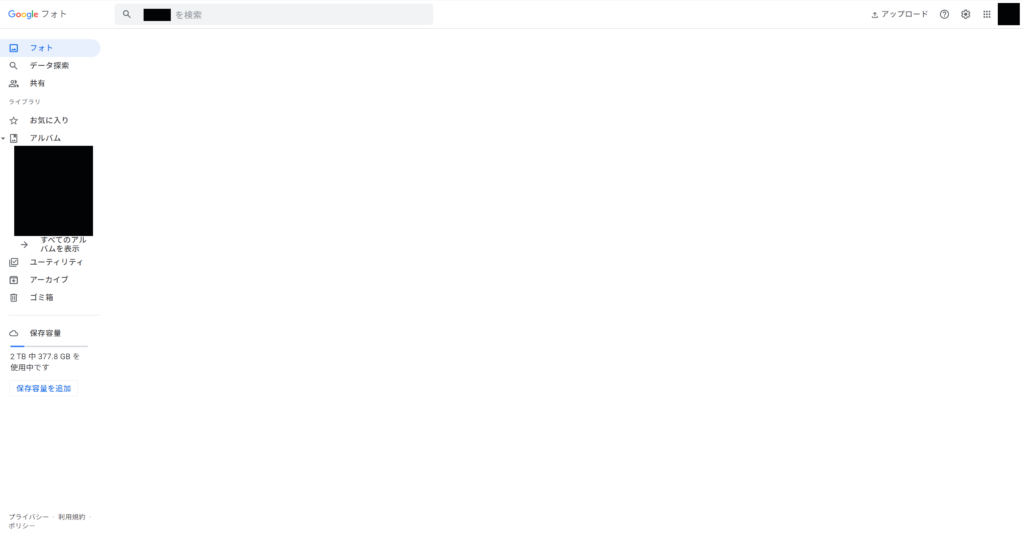
こんな感じに画像の一覧、上部のストーリー?(あのn年前とか表示してきて脳破壊してくるやつ)もすべて表示されません。
おまけに問い合わせしたくても真上の?マークにもボタンの判定がないという始末
対処法:拡張機能を切る
ここまで至った経緯とか色々書きたいんですけど多分結論が先に聞きたいと思うので先に書きます
詳しい経緯が見たければ最下部のおまけでも見てください
今回の犯人は Tampermonkey でした。
多分ZenzawatchとかYoutube Downloaderとか使ってる人は馴染みがあるやつですね。
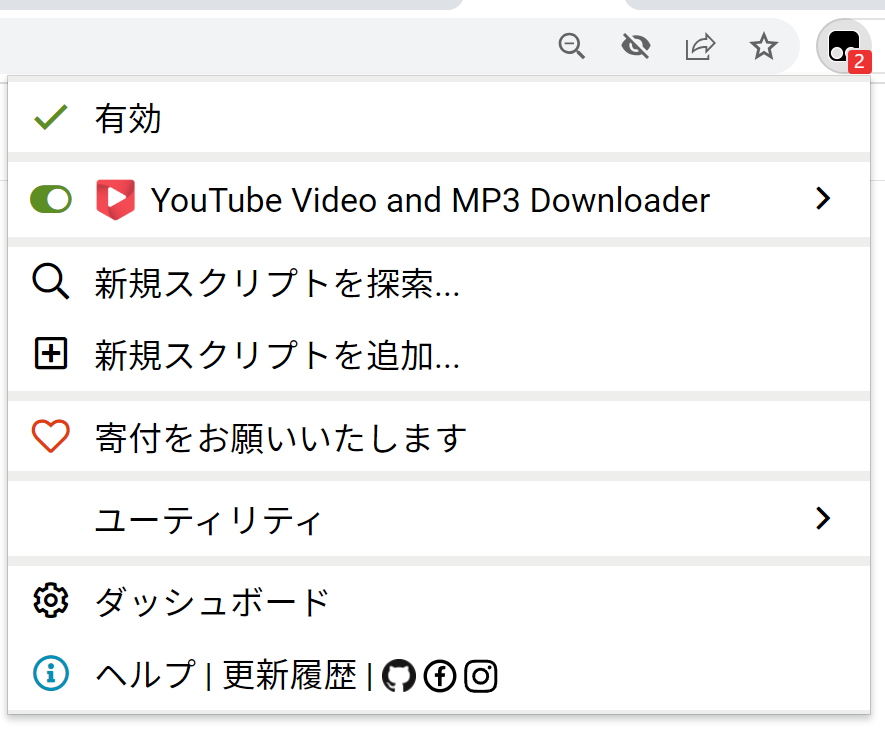
アイコンクリックからダッシュボードに行って
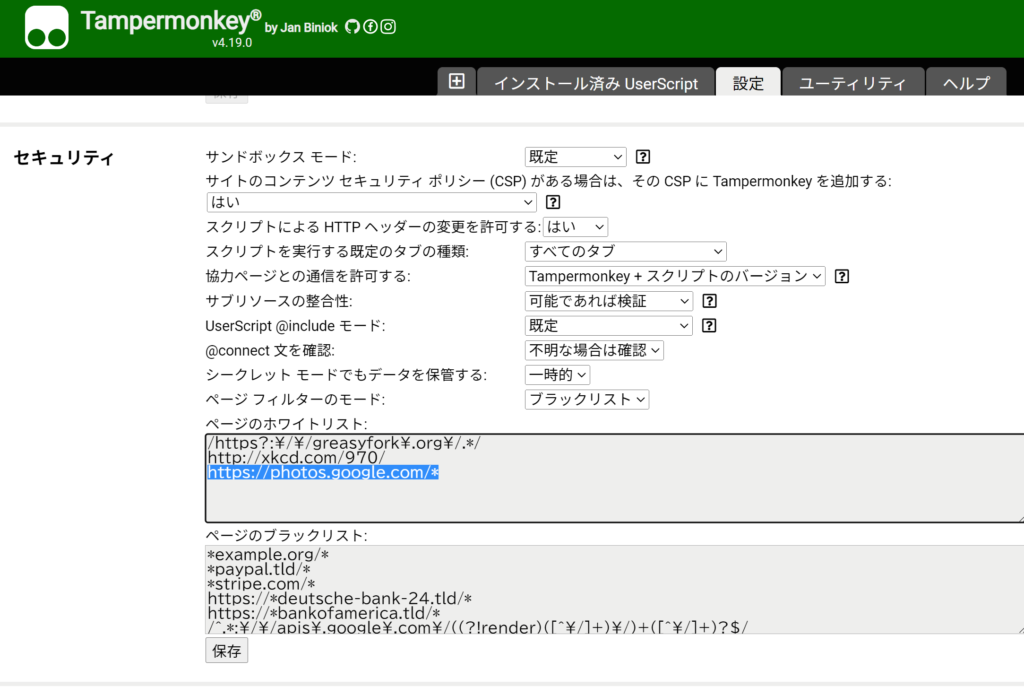
設定 > セキュリティ > ページのホワイトリストに
https://photos.google.com/*を入力して保存すればOKです。
これ重要なのが最後に * を絶対つけてください、ワイルドカードになってるからこれがないとGoogleフォトのトップ以外のページに移動したときにまたホワイトアウトします
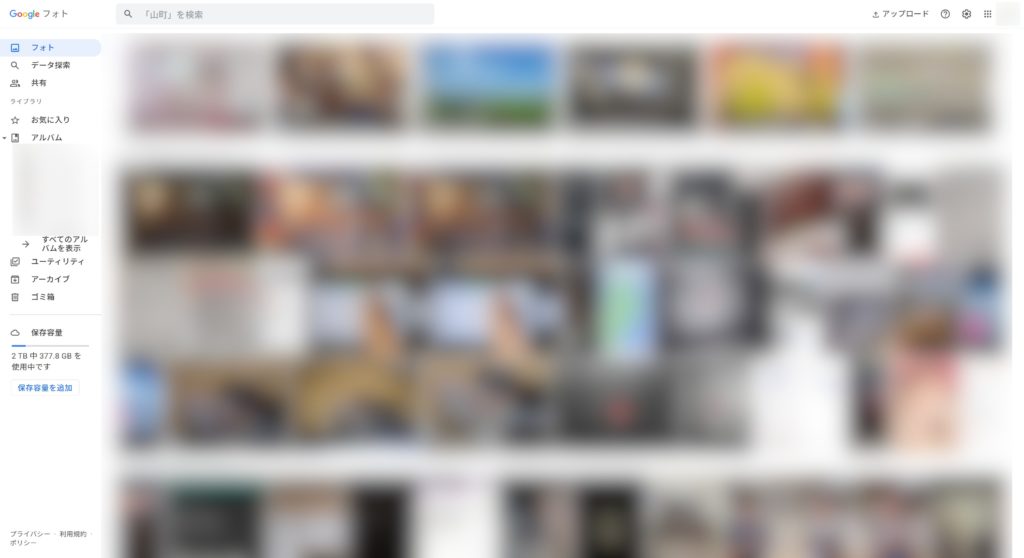
一旦Chromeを再起動するとしっかり表示が元に戻っています、やったね
まとめ
今回は Chrome x Tampermonkeyだったけど多分FireFox x Greasemonkeyとかでも同様に対処ができると思うので今後Googleフォト以外にもなにかトラブルが起きたら是非参考に
拡張機能は程々にね…特にスクリプト系…
SNSでのシェアと、もしよかったら他の記事も見て行ってください〜
ではまた次回!! って前回言って9ヶ月あいてたのやばいよな
おまけ
原因特定の流れを書きたかったので書きます
- まず真っ先に広告ブロッカーを疑う → 効果なし
- その他表示に影響を与えそうな拡張機能を切る → 効果なし
- シークレットモードでは普通に動いたため頭を悩ませる
- Tampermonkeyが動いているのが目に入る
- 動いているスクリプトを無効化 → 効果なし(この時点でどのスクリプトが原因化は特定
- Tampermonkeyを無効化 → 効果”””アリ”””(しかしこの拡張がないのは困る
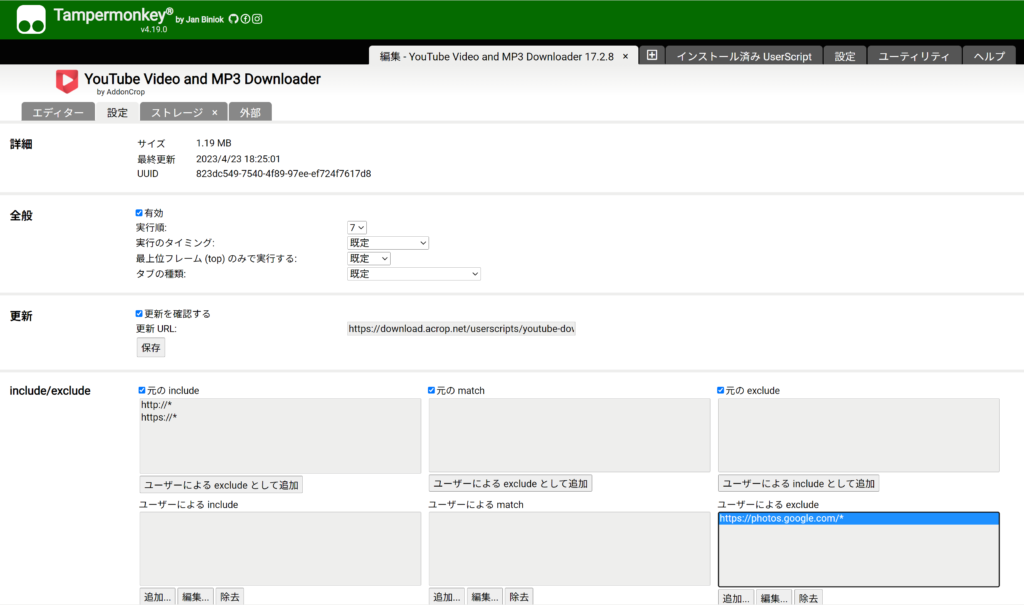
原因のこいつの設定にexcludeの項目があったので除外設定を入力したところ問題なく動作
….あれ?
「これ別にGoogleフォトで動かさないといけないスクリプトTampermonkeyに入ってないやん!」
ということでこのスクリプト限定じゃなくてTampermonkey全体で除外設定としましたとさ
めでたし、めでたし
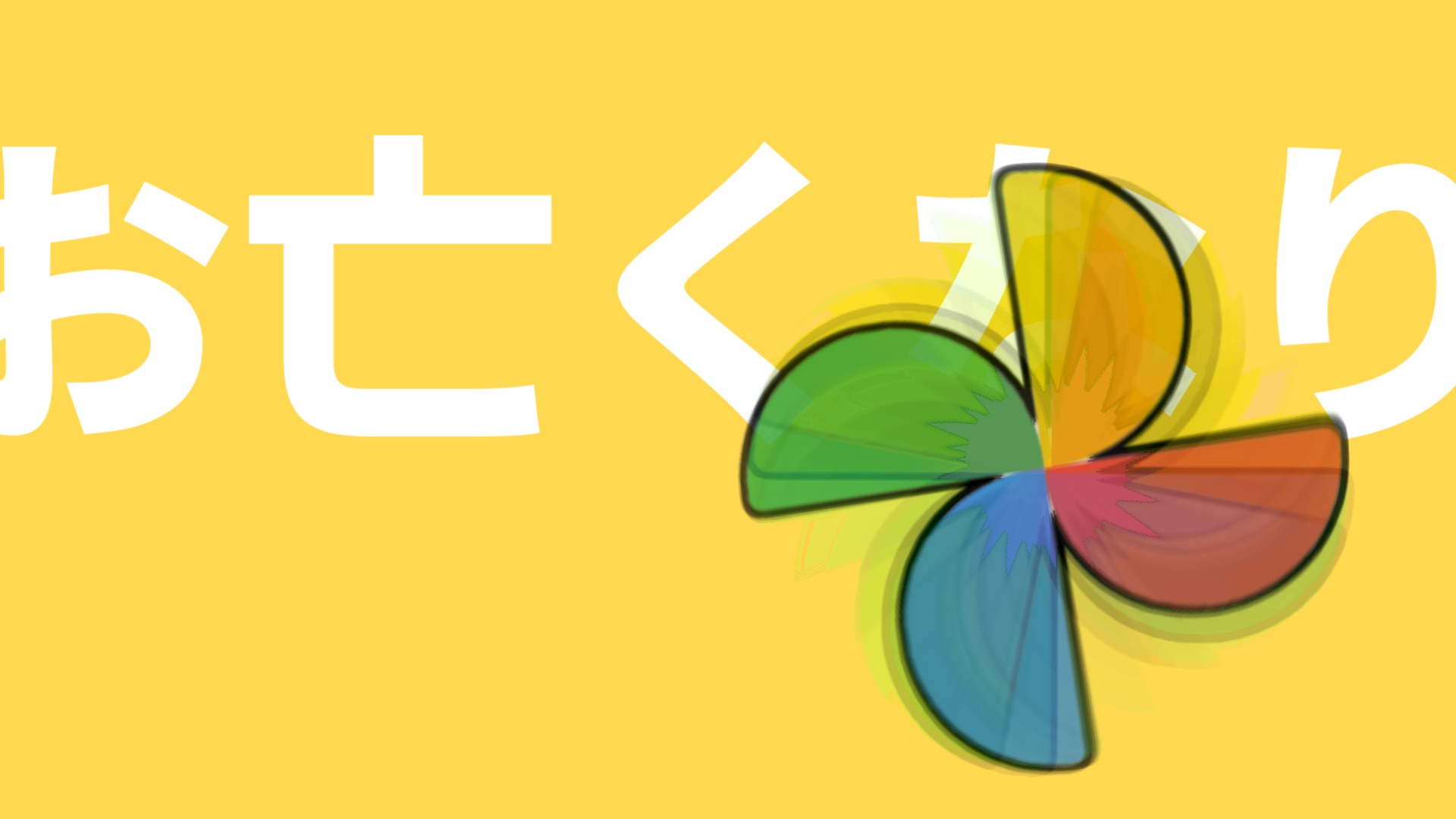


コメント